Slik legger du til Gmail på oppgavelinjen på Windows (HURTIGGUIDE)

Slik legger du til Gmail på oppgavelinjen i Windows 10/11 ved hjelp av Chrome eller Microsoft Edge. Få en rask og enkel veiledning her.
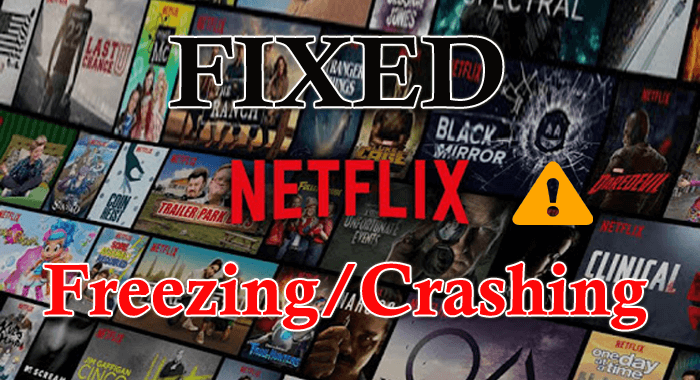
Nyter å se filmer, nettserier på Netflix, men plutselig begynner det å krasje og fryse Windows 10 OS . Lurer på hva som gikk galt hvorfor Netflix fortsetter å fryse eller krasjer tilfeldig . Slapp av, siden i denne artikkelen er jeg, jeg skal hjelpe deg med å fikse Netflix fortsetter å krasje eller fryse .
Netflix er den ultimate kilden til underholdning for mange av oss og også verdens største nettstrømmefirma. Og denne nettbaserte appen prøver alltid å frigjøre flere applikasjoner og legge til mer kompatibilitet .
Og nylig lanserte Netflix en app for iPhone, Android og Windows 10 for å gi den samme opplevelsen av nettlesere. Gi også ulike fasiliteter og funksjonalitet som å velge videokvalitet, laste ned filmene for å se senere i god kvalitet uten et passende nettverk.
Men i nyere tid er det funnet mange brukere som rapporterer krasj og frysing av Netflix-appen i Windows 10. Vel, det er mange problemer knyttet som f.eks.
Vel, dette er veldig frustrerende, spesielt når du ser på favorittprogrammet eller filmen din og Netflix fryser datamaskinen. Så sjekk ut de forskjellige mulige løsningene for å fikse Netflix-appproblemer i Windows 10.
Hvorfor fryser Netflix min på Windows 10?
Vel, det er ingen spesiell grunn som er ansvarlig for at Netflix-appen ikke fungerer eller fortsetter å krasje, fryser. Så sjekk ut noen av de mulige her:
Prøv nå den gitte mulige løsningen for å bli kvitt Netflix som fortsetter å fryse på bærbare datamaskiner.
Hvordan fikse Netflix fortsetter å fryse eller krasjer på Windows 10?
Hvis du opplever at Netflix-appen krasjer eller fryser rett etter pålogging, sjekk først abonnementet ditt her og logg på igjen. Og gå videre med de gitte rettelsene for å løse problemet.
- Sjekk dato og klokkeslett
- Bekreft Netflix-serveren
- Bekreft Internett-tilkoblingen og brannmuren
- Deaktiver enhver VPN eller proxy på systemet
- Installer Silverlight Plugin på nytt
- Oppdater skjerm- og grafikkortdrivere
- Feilsøk nettverkstilkobling
- Overvåk CPU- og GPU-temperatur
- Installer Netflix-appen på nytt
Fix 1: Sjekk dato og klokkeslett
Sjekk Windows 10-dataene og -tiden , hvis det er feil, er dette grunnen til at Netflix fryser. Så følg trinnene for å sjekke systemklokken og stille inn dato og klokkeslett.
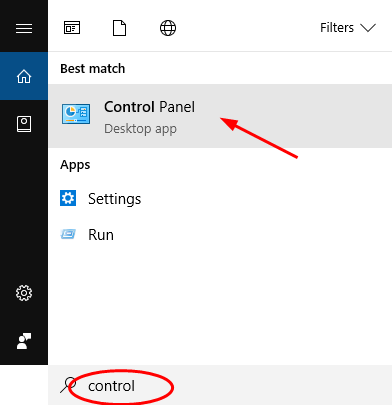
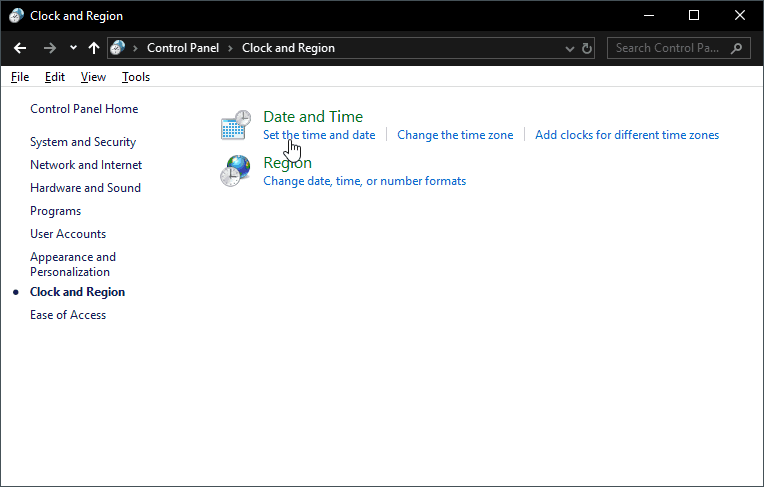
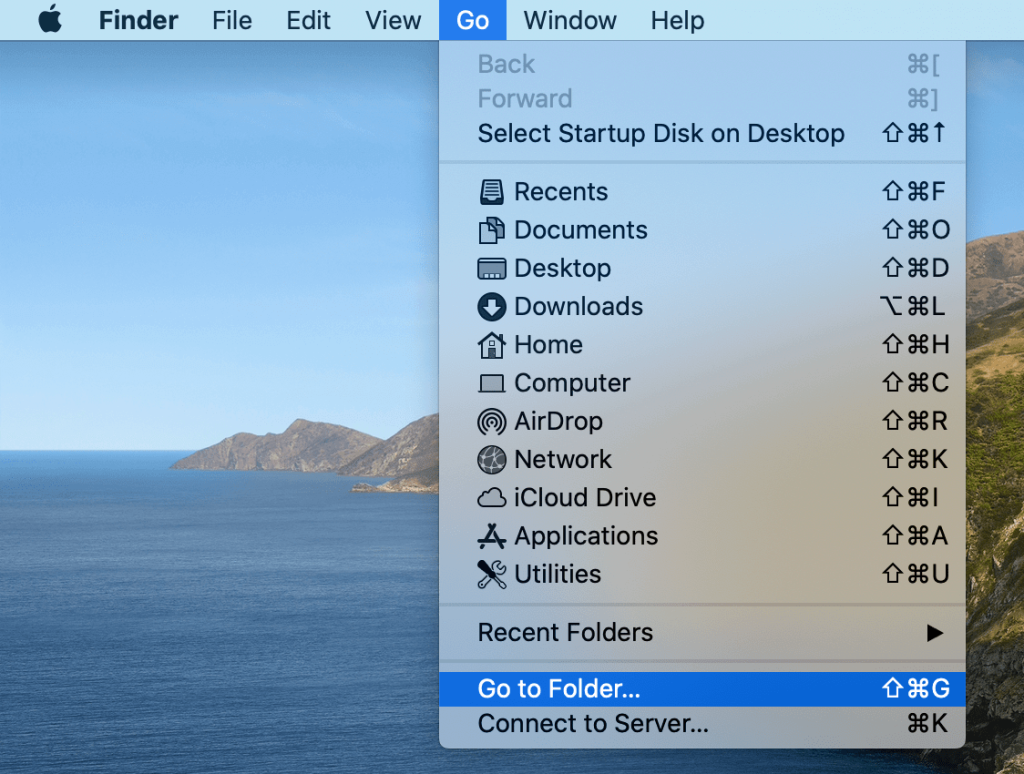
Hvis dette ikke vil fungere for deg, sjekk Netflix-serveren, da dette kan føre til at Netflix fortsetter å fryse.
Løsning 2: Bekreft Netflix-serveren
Som sagt ovenfor, hvis Netflix-serveren er nede, kan dette føre til at Netflix fortsetter å fryse på Windows 10-problemet . Gå til lenken for å sjekke statusen til serveren .
Og hvis serveren er nede, må du vente til serveren er rettet. Men hvis serveren er oppe, besøk Netflix.com- nettstedet og prøv å strømme videoer hvis videoene ikke strømmes på Netflix- nettstedet på tvers av nettleserne, da vil det heller ikke fungere på appen.
Men hvis dette fungerer på nettleseren og ikke appen din, følg de neste løsningene.
Løsning 3: Bekreft Internett-tilkoblingen og brannmuren
Det er nødvendig at internettforbindelsen din fungerer perfekt, for hvis appen krasjer, klarer den ikke å koble til Netflix-serveren. Sjekk også om du har installert Windows-brannmur eller bruker Windows Security Center , og kontroller om appen er lagt til i blokkeringslisten.
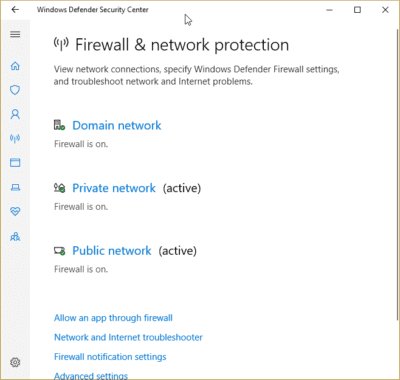
Ellers kan du også deaktivere Windows-brannmuren eller Windows-sikkerhetsbrannmuren og nettverksbeskyttelse og sjekke om Netflix fortsetter å fryse på en bærbar datamaskin er fikset. Hvis ikke, aktiver sikkerheten igjen og følg neste løsning.
Fix 4: Deaktiver enhver VPN eller proxy på systemet
Mange brukere fikset Netflix-krasj- eller fryseproblemet etter å ha deaktivert VPN-tilkoblingen . Det er også sett at Netflix blir misbrukt mer gjennom VPN-ene.
Deaktiver VPN-programvaren, og fjern Proxy på systemet ditt, for å fikse Netflix-appen som ikke fungerer på Windows 10-problemet.
Følg trinnene for å gjøre det:
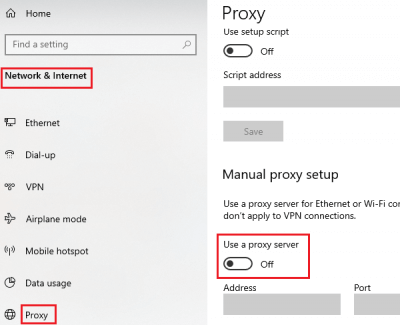
Håper dette fungerer for deg å løse Netflix-stoppene på et datamaskinproblem.
Fix 5: Installer Silverlight Plugin på nytt
Silverlight Plugin er utviklet av Microsoft og brukes til streaming av videoer på Netflix-applikasjoner. Så hvis Silverlight-plugin-modulen din er ødelagt eller utdatert, begynner du å få Netflix-krasj/fryseproblem.
Så her må du avinstallere den eksisterende Silverlight-pluginen og installere det siste fra Microsofts offisielle nettsted.
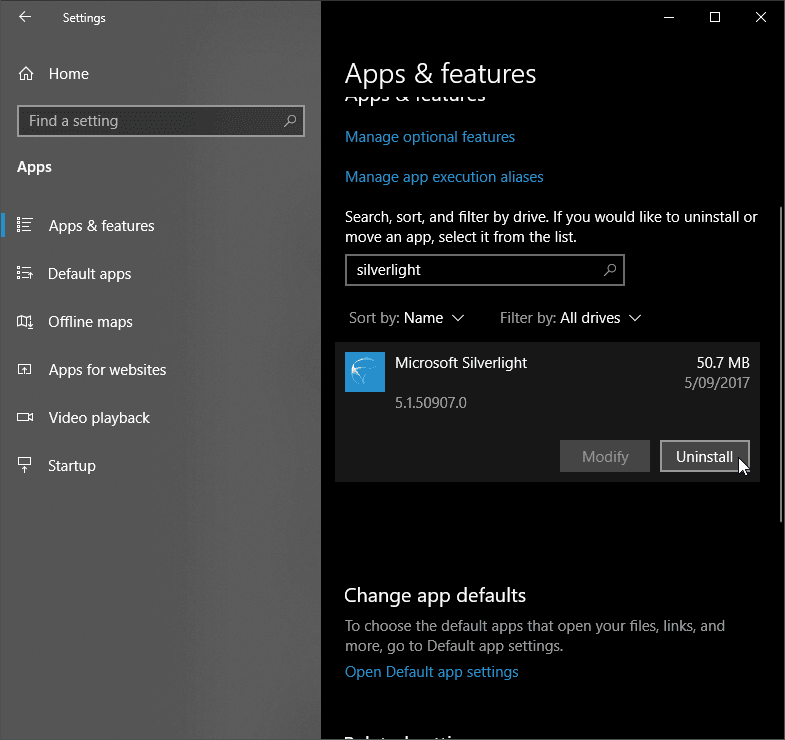
Vel, manuell avinstallering av programmer eller apper vil ikke avinstallere appene helt, noen av sporene og registeroppføringene er igjen som kan avbryte når du installerer appen på nytt. Så det er verdt å avinstallere appen ved å bruke tredjeparts avinstalleringsprogrammet.
Få Revo Uninstaller for å fjerne programmene fullstendig
Nå for å laste ned den nyeste versjonen klikk her , og etter å ha fullført nedlastingen dobbeltklikk på filen for å åpne og kjøre den.
Fix 6: Oppdater skjerm- og grafikkortdrivere
Det er også funnet at utdaterte skjerm- og grafikkortdrivere forårsaker krasj- og fryseproblemet i Windows 10, så her foreslås det å oppdatere grafikkdriveren.
Og for å gjøre det kan du ganske enkelt besøke produsentens nettsted eller Microsofts offisielle nettsted, og søke etter den siste oppdateringen. Eller følg trinnene nedenfor for å oppdatere driverne.

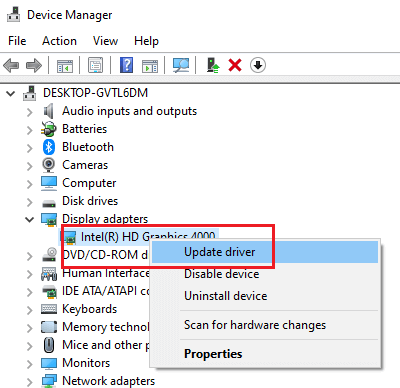
Til tross for dette er det også en enkel måte å oppdatere systemdriverne automatisk ved å bruke Driver Easy, dette oppdaterer ikke bare driverne, men fikser også driverrelaterte problemer og feil automatisk.
Få Driver Enkelt å oppdatere driveren automatisk
Fix 7: Feilsøk nettverkstilkobling
Hvis problemer med Netflix fortsatt fryser, må du her feilsøke nettverkstilkoblingen, da dette kan gjøre magien i ditt tilfelle.
Prøv å starte nettverket på nytt
Håper dette fungerer for deg å fikse Netflix fortsetter å fryse på Windows 10.
Fix 8: Overvåk CPU- og GPU-temperatur
Problemet med netflix-frysing på PC skjer også på grunn av høy CPU- eller GPU-temperatur. Og å se Netflix i Full HD eller 4K-oppløsning kan også forårsake ekstrem belastning på GPU og prosess.
Så det kan skje at Netflix fryser og krasjer, og overvåk deretter CPU-temperaturen i sanntid .
Hvis du legger merke til at Netflix-appen har betydelig høy temperatur, er dette hovedårsaken til at appen fryser eller krasjer. Og for å fikse problemet, sjekk CPU/GPU-kjøleren, rengjør systemet internt, fjern støvtilstoppingen, slik at luftstrømmen blir ordentlig.
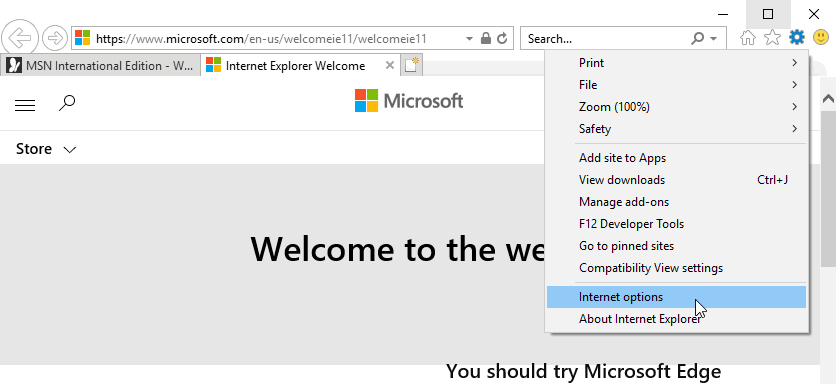
Hvis CPU-en eller grafikkortet er overlåst, går du tilbake til fabrikkinnstillingene i Windows 10 og prøver å kjøre Netflix-appen på Windows 10.
Fix 9: Installer Netflix-appen på nytt
Det er estimert etter å ha fulgt den gitte løsningen at Netflix fortsetter å fryse på Windows 10-problemet er løst. Men hvis du fortsatt støter på problemet, er det eneste alternativet som gjenstår å installere Netflix-appen på nytt.
Avinstaller først appen som beskrevet i (Fix 5) eller kjør tredjeparts avinstalleringsprogrammet for å avinstallere appen. Og etter å ha avinstallert den fullstendig, start systemet på nytt og last ned Netflix-appen igjen fra den offisielle nettsiden .
Sjekk din Windows PC/Bærbare helse
Hvis du etter å ha fulgt de gitte løsningene fortsatt ikke er i stand til å fikse Netflix frysing og krasj-problemet, kan dette være et problem relatert til Windows PC/bærbar PC. Så her foreslås det å skanne systemet med PC Repair Tool. Dette er et svært avansert reparasjonsverktøy som bare ved å skanne én gang, oppdager og fikser ulike PC-relaterte problemer og feil.
Til tross for dette er den også i stand til å fikse andre datamaskinrelaterte feil som DLL-feil, applikasjonsfeil, BSOD-feil, gjenstridige datamaskinfeil, beskytte deg mot filtap, skadelig programvare og virusinfeksjon, etc. Dette fikser ikke bare feil, men forbedrer også Windows PC-ytelsen.
Få PC Repair Tool, for å fikse ulike problemer og feil
Konklusjon:
Det anslås problemet ditt " Hvordan får jeg Netflix til å slutte å fryse?" er løst etter å ha fulgt løsningene gitt i artikkelen.
De gitte løsningene er enkle å følge og fungerte også for mange for å fikse Netflix-frysing på PC-problem . Men sørg for å følge løsningene nøye.
Håper artikkelen fungerte for deg for å løse problemet med Netflix som stadig fryser og krasjer.
Til tross for dette, hvis du har spørsmål, kommentarer eller forslag, må du gjerne dele med oss i kommentarfeltet nedenfor.
Slik legger du til Gmail på oppgavelinjen i Windows 10/11 ved hjelp av Chrome eller Microsoft Edge. Få en rask og enkel veiledning her.
Hvis App Store forsvant fra startskjermen på iPhone/iPad, ikke bekymre deg, det er en enkel løsning for å gjenopprette den.
Oppdag de beste ublokkerte spillnettstedene som ikke er blokkert av skoler for å forbedre underholdning og læring.
Mottar feilmelding om utskrift på Windows 10-systemet ditt, følg deretter rettelsene gitt i artikkelen og få skriveren din på rett spor...
Du kan enkelt besøke møtene dine igjen hvis du tar dem opp. Slik tar du opp og spiller av et Microsoft Teams-opptak for ditt neste møte.
Når du åpner en fil eller klikker på en kobling, vil Android-enheten velge en standardapp for å åpne den. Du kan tilbakestille standardappene dine på Android med denne veiledningen.
RETTET: Entitlement.diagnostics.office.com sertifikatfeil
Hvis du står overfor skriveren i feiltilstand på Windows 10 PC og ikke vet hvordan du skal håndtere det, følg disse løsningene for å fikse det.
Hvis du lurer på hvordan du sikkerhetskopierer Chromebooken din, har vi dekket deg. Finn ut mer om hva som sikkerhetskopieres automatisk og hva som ikke er her
Vil du fikse Xbox-appen vil ikke åpne i Windows 10, følg deretter rettelsene som Aktiver Xbox-appen fra tjenester, tilbakestill Xbox-appen, Tilbakestill Xbox-apppakken og andre..


![[100% løst] Hvordan fikser du Feilutskrift-melding på Windows 10? [100% løst] Hvordan fikser du Feilutskrift-melding på Windows 10?](https://img2.luckytemplates.com/resources1/images2/image-9322-0408150406327.png)



![FIKSET: Skriver i feiltilstand [HP, Canon, Epson, Zebra og Brother] FIKSET: Skriver i feiltilstand [HP, Canon, Epson, Zebra og Brother]](https://img2.luckytemplates.com/resources1/images2/image-1874-0408150757336.png)

![Slik fikser du Xbox-appen som ikke åpnes i Windows 10 [HURTIGVEILEDNING] Slik fikser du Xbox-appen som ikke åpnes i Windows 10 [HURTIGVEILEDNING]](https://img2.luckytemplates.com/resources1/images2/image-7896-0408150400865.png)